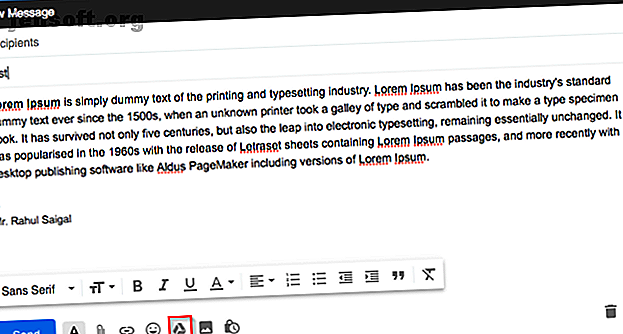
Comment envoyer des fichiers volumineux en pièces jointes: 8 solutions
Publicité
De nombreux serveurs de messagerie vous empêchent d’envoyer (ou au destinataire de recevoir) des fichiers volumineux d’une certaine taille. Lorsque ce problème se produit, la plupart des utilisateurs ne savent pas comment envoyer des fichiers volumineux par courrier électronique. Pour envoyer des fichiers volumineux par courrier électronique, vous pouvez soit télécharger votre pièce jointe sur un stockage en nuage et obtenir un lien pour envoyer un courrier électronique au destinataire ou utiliser un service de partage de fichiers.
Déverrouillez la feuille de triche "Les raccourcis clavier Gmail les plus utiles" maintenant!
Cela vous inscrira à notre newsletter
Entrez votre email Déverrouiller Lire notre politique de confidentialitéQuelle que soit la méthode que vous choisissez, à long terme, vous ne serez pas limité par des limites de taille et vous pourrez également réduire l'encombrement à partir de votre boîte de réception. Nous allons vous montrer quelques moyens simples d'envoyer gratuitement de gros fichiers.
1. Google Drive: utiliser avec Gmail
Avec Gmail, vous pouvez envoyer des pièces jointes limitées à 25 Mo et recevoir des fichiers de 50 Mo maximum. Il est logique d'utiliser le lecteur intégré Google Drive pour envoyer de gros fichiers. Ouvrez votre compte Gmail et cliquez sur le bouton Composer . Cliquez sur l'icône Google Drive en bas de la fenêtre de composition.
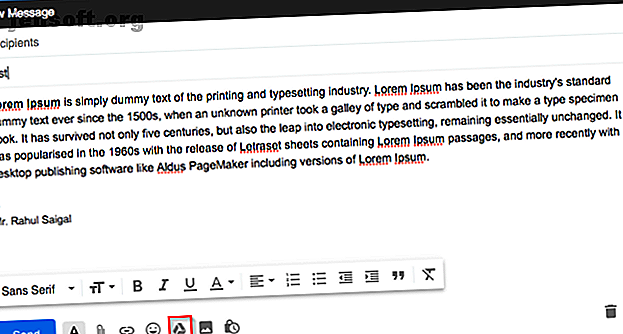
La fenêtre Insérer des fichiers à l'aide de Google Drive apparaît. Sélectionnez les fichiers que vous souhaitez joindre. Au bas de la page, décidez comment vous souhaitez envoyer le fichier.
- Le lien de lecteur fonctionne pour tous les fichiers stockés dans Drive, y compris les fichiers créés à l'aide de Google Docs, de feuilles, de diapositives ou de formulaires.
- La pièce jointe ne fonctionne que pour les fichiers qui n'ont pas été créés avec Docs, Sheets ou Slides.
Puis cliquez sur Insérer .
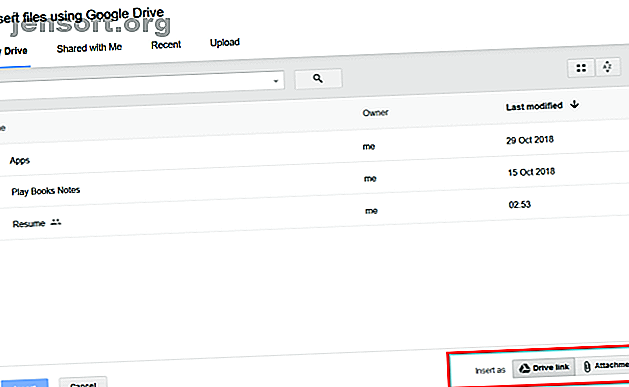
Gmail vérifie si vos destinataires ont accès au fichier. Dans le cas contraire, vous serez invité à modifier les paramètres de partage de votre fichier stocké dans Drive. Connexion et partage de fichiers simplifiés Google Drive La connexion et le partage de fichiers simplifiés Google Drive Google Drive est un service de stockage en ligne et de bureau en ligne. cela vient avec 15 Go de stockage gratuit et des options de collaboration ingénieuses. Nous vous montrons comment y accéder et partager des documents avec d'autres. Lire plus avant d'envoyer le message. Vous pouvez définir des autorisations pour empêcher l'utilisation abusive du fichier et les envoyer à des destinataires sélectionnés.
2. OneDrive: pour Outlook et Outlook.com
Lorsque vous essayez de joindre un ou plusieurs fichiers de plus de 33 Mo, Outlook.com vous invite à télécharger les fichiers sur votre compte OneDrive. Si vous suivez cette invite, le fichier est chargé dans le dossier des pièces jointes OneDrive Email . Le destinataire recevra un lien vers le fichier à la place du fichier. Vous pouvez également partager un fichier à partir de OneDrive avec une limite de 2 Go.
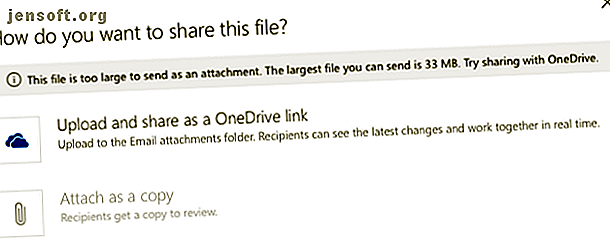
Une fois le fichier téléchargé, choisissez si les utilisateurs peuvent modifier le fichier ou seulement le visualiser. Sélectionnez Modifier les autorisations et décidez ce que vous voulez faire avec un fichier que vous venez de partager. Vous avez le choix entre deux options.
- Le destinataire peut visualiser : d’autres personnes peuvent copier ou télécharger votre fichier sans se connecter.
- Le destinataire peut éditer : d'autres peuvent éditer, ajouter ou supprimer des fichiers d'un dossier partagé.
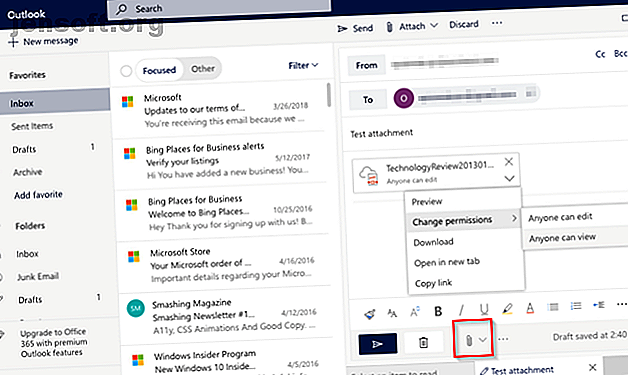
3. Dropbox: intégrer à Gmail
Si vous utilisez Dropbox, l'extension Dropbox pour Gmail Chrome peut vous permettre d'envoyer, de prévisualiser des fichiers et des liens sans quitter votre fenêtre Gmail. L'extension ajoute une icône Dropbox à la fenêtre de composition. Cliquez sur l' icône Dropbox et choisissez le fichier dans votre compte Dropbox. Un lien est joint au lieu d'un fichier dans le message électronique.
En tant que destinataire, vous obtenez des aperçus détaillés de tous les liens Dropbox partagés dans des courriels. Tout comme les pièces jointes, vous pouvez utiliser ces liens pour télécharger les fichiers directement à partir de Gmail ou les ajouter à votre Dropbox. Avec un compte Dropbox gratuit, vous obtenez une limite de taille de fichier maximale de 2 Go seulement.
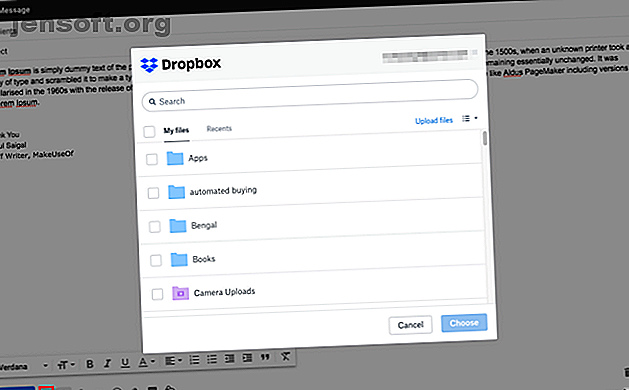
Si votre transfert de fichier échoue, cela peut être dû à plusieurs raisons: votre demande ou lien partagé peut avoir généré une grande quantité de trafic ou dépassé la limite de bande passante et de téléchargement. Pour plus de détails, voir la page Restrictions de bande passante Dropbox.
4. Drop de iCloud Mail: à utiliser avec Apple Mail
Si vous souhaitez envoyer des fichiers volumineux par courrier électronique, vous pouvez utiliser la fonction de suppression de courrier électronique iCloud. Lorsque vous envoyez un e-mail d'une taille supérieure à 20 Mo, Mail Drop entre automatiquement en jeu. Au lieu d'envoyer le fichier via le serveur de messagerie Apple, il le télécharge sur iCloud et envoie un lien ou un aperçu à vos destinataires. Le lien est temporaire et expirera au bout de 30 jours.
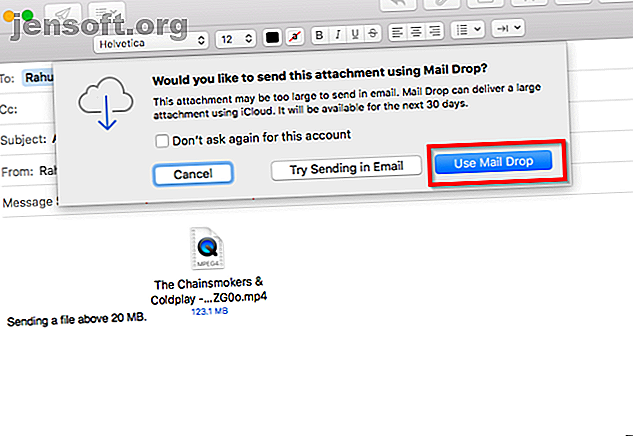
Si le destinataire dispose également de macOS 10.10 ou version ultérieure, la pièce jointe est automatiquement téléchargée en arrière-plan. Et si vous l'envoyez à un autre fournisseur de messagerie, le message contient une indication de la date d'expiration du fichier et un lien Cliquez pour télécharger .
Avec Mail Drop, vous pouvez envoyer de gros fichiers d’une taille pouvant aller jusqu’à 5 Go. Vous pouvez les envoyer depuis Apple Mail, l'application Mail sur iOS et iCloud.com sur Mac et PC. La prise en charge de Mail Drop n’importe quel type de fichier et chaque pièce jointe ne compte pas dans votre stockage iCloud. Pour plus de détails, consultez la page Limites de dépôt de courrier d’Apple.
5. Firefox Send: à utiliser avec n’importe quel navigateur Web
Firefox Send est une option utile pour transférer de gros fichiers avec des personnes qui ne veulent pas utiliser Google, Microsoft ou Apple. Il vous permet de télécharger et de chiffrer des fichiers volumineux (jusqu'à 1 Go) pour les partager en ligne. Pour utiliser Firefox Send, vous n'avez pas besoin d'installer un add-on. Pointez votre navigateur Web sur la page d'accueil de Firefox Send et cliquez sur le bouton Sélectionner un fichier à télécharger .
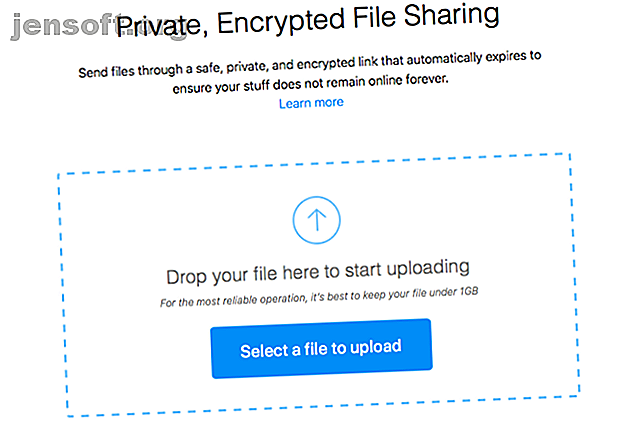
Une fois le téléchargement terminé, Send crée un lien que vous pouvez ensuite envoyer par courrier électronique. À la fois, vous pouvez envoyer un lien à 20 destinataires (un téléchargement par destinataire). Vous pouvez également définir un mot de passe pour chiffrer le fichier. Chaque lien créé par Envoyer expirera après 24 heures . Le fichier est également supprimé du serveur Mozilla et ne laisse aucune trace.
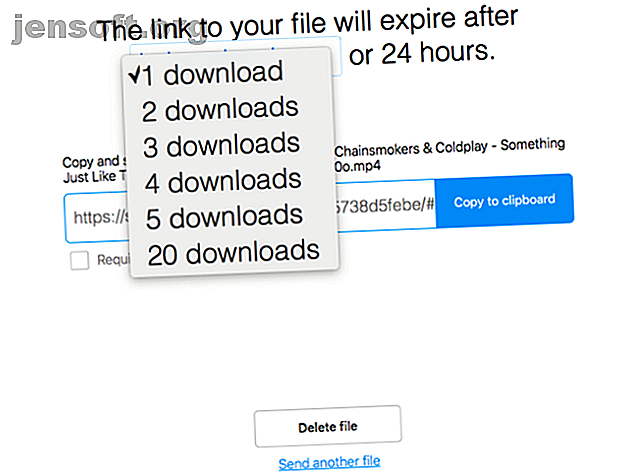
6. pCloud Transfer: Transfert de fichier crypté simple
pCloud Transfer est une partie du stockage pCloud qui vous permet d'envoyer des fichiers volumineux gratuitement sans inscription Les 15 meilleures façons de partager des fichiers avec n'importe qui sur le Web Les 15 meilleures façons de partager des fichiers avec n'importe qui sur le Web Il existe de nombreuses façons de partager fichiers entre personnes et appareils. Avec ces 15 outils, vous pouvez partager rapidement des fichiers sans téléchargement d’application, enregistrement de compte ou configuration de stockage dans le cloud. Lire la suite . Allez sur la page pCloud Transfer et ajoutez vos fichiers en utilisant l’option Cliquez ici pour ajouter des fichiers .
Vous pouvez envoyer par courrier électronique des fichiers volumineux d’une taille maximale de 5 Go. Chaque fichier ne doit pas dépasser 200 Mo. Cliquez ensuite sur l'option Crypter vos fichiers et définissez un mot de passe.
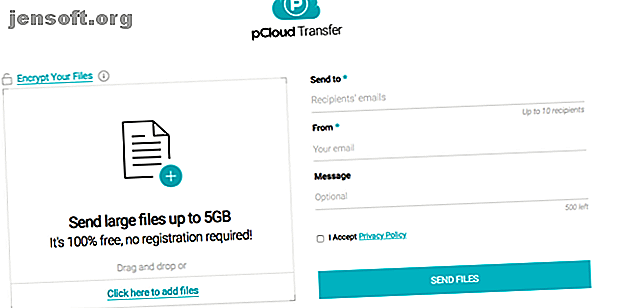
pCloud n'enverra pas le mot de passe à votre destinataire en votre nom. Vous pouvez partager vos fichiers avec 10 destinataires à la fois. Tapez leurs adresses e-mail dans le champ Envoyer à . Tapez un message facultatif et cliquez sur Envoyer des fichiers . Vos destinataires recevront un lien de courrier électronique après quelques heures. Le lien reste valide pendant sept jours . Vous recevrez un rappel un jour avant la date d'expiration.
7. DropSend: Envoi de gros fichiers à partir de n'importe quel appareil
DropSend vous permet d’envoyer rapidement des fichiers volumineux tels que des vidéos. Comment envoyer des vidéos volumineuses Comment envoyer des vidéos volumineuses Besoin d’envoyer un fichier vidéo volumineux mais il continue d’être arrêté ou renvoyé? Voici comment envoyer de grandes vidéos depuis votre téléphone ou votre PC. Lisez-en plus sur sa page d'accueil sans vous inscrire. Tapez le destinataire et votre adresse électronique, accédez à l'emplacement du fichier, puis cliquez sur le bouton Envoyer votre fichier .
Avant d’envoyer le fichier, assurez-vous de terminer la procédure de vérification. Le forfait gratuit vous donne une limite de taille de fichier maximale de 4 Go et cinq envois par mois. Le lien reste valide pendant sept jours.
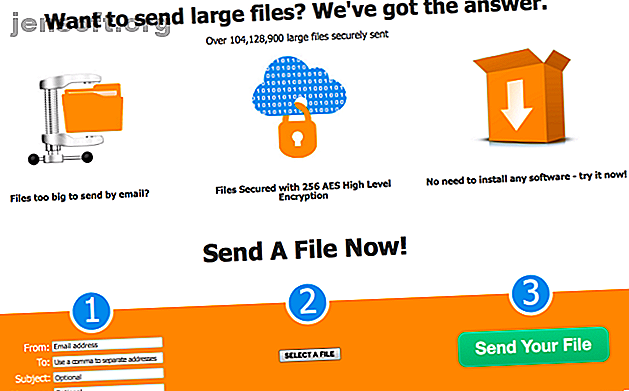
Le forfait premium augmente la limite à 8 Go avec 15 à 45 envois par mois. Le nombre de téléchargements est illimité et vous pouvez spécifier la validité du lien entre 1 et 14 jours. DropSend utilise la sécurité AES 256 bits pour protéger vos fichiers.
Le forfait payant vous donne également accès à DropSend Direct. C'est un téléchargeur astucieux par glisser-déposer pour Mac et PC qui permet de télécharger et d'envoyer des fichiers volumineux. DropSend propose également un plugin Outlook et des applications mobiles pour Android et iOS.
8. SendThisFile: Transferts cryptés de bout en bout
SendThisFile est un type de service de partage de fichiers différent. Cela limite le nombre de transferts que vous effectuez plutôt que la taille du fichier individuel. Créez un compte gratuit et cliquez sur le bouton Envoyer les fichiers pour lancer le téléchargement des fichiers. Tapez l'adresse e-mail du destinataire et cliquez sur Envoyer . Le forfait gratuit vous permet d'envoyer des fichiers jusqu'à 2 Go avec un transfert de fichier illimité.
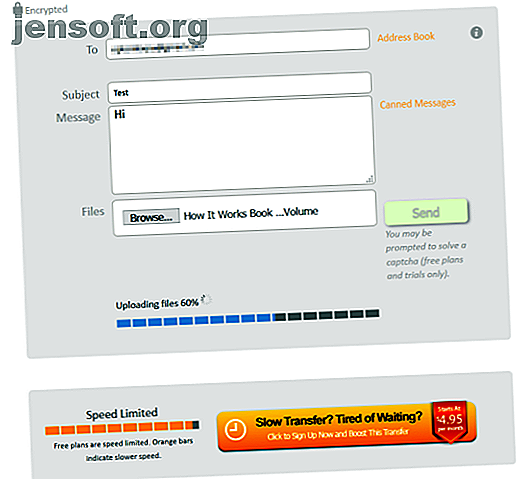
Le forfait premium commence par un transfert de fichier crypté de 25 Go et reste valable pendant six jours. Le forfait payant comprend également le plug-in Outlook, l’option d’utilisation des capacités de téléchargement protégées par mot de passe et l’incorporation de fichiers sur votre site Web avec des fonctionnalités de contrôle d’accès. Tous les forfaits incluent le cryptage AES – 256 et le cryptage TLS 128 bits pour la transmission de bout en bout.
Gestion des pièces jointes volumineuses
Lorsque vous souhaitez envoyer de gros fichiers par courrier électronique, il est toujours sage de faire appel à des outils de transfert et de stockage en nuage sécurisés et spécialisés. Les services décrits dans cet article sont parmi les meilleurs moyens d’envoyer des fichiers volumineux sans aucun problème et pour une utilisation de base, ils sont gratuits.
N'oubliez pas non plus que les courriels sont acheminés sur plusieurs serveurs avant de parvenir au destinataire. Une pièce jointe que vous envoyez à partir d'un service de messagerie peut être rejetée par un autre fournisseur de messagerie. Si vous utilisez Apple Mail, lisez attentivement cet article pour éviter les problèmes courants liés aux pièces jointes. 4 Conseils pour éviter les problèmes courants liés aux pièces jointes Apple Mail 4 Conseils pour éviter les problèmes courants liés aux pièces jointes Apple Mail Les pièces jointes peuvent être confrontées à toutes sortes de problèmes. Voici pourquoi cela se produit et comment éviter les problèmes de pièce jointe dans Apple Mail. Lire la suite .
Crédit d'image: Fenton / Depositphotos
En savoir plus sur: Conseils de messagerie, Gestion de fichiers, Partage de fichiers, Gmail, .

